
SalesforceのSandboxとは、システムの本番前にテスト環境を構築できる機能です。
本番環境と同様の設定内容をテスト環境にコピーできるほか、Salesforceの標準機能として搭載されているため、手軽にステージング(本番環境に限りなく近い)検証が可能です。
ただし、Sandboxは契約プランによって利用可能範囲や仕様が異なるため、その性質をしっかりと理解しておきましょう。
本記事では、Sandboxの特徴や種類、メリットを詳しく解説します。
Sandboxの詳細な使い方にも触れていますので、ぜひ参考にしてください!
株式会社FLUEDではBtoBのマーケティングにお悩みの方へ、無料のオンライン相談会を実施しております。
数多くの企業様をご支援してきた経験からBtoBマーケティングに関する質問、疑問にお答えいたします。
▼ 今すぐBtoBマーケティング無料相談会を予約
コンテンツ目次
SalesforceのSandboxとは

Sandbox(サンドボックス)とは、Salesforce上で設定した独自コンポーネント(システム構築に必要な構成要素や部品など)を検証するための環境です。
Sandboxを活用すると、次のようなことが可能になります。
- 本番環境と設定内容をコピーしてテスト環境を構築できる
- テスト検証結果の二次利用が可能
SalesforceのSandboxには、本番と同様の設定情報に加え、レコードデータも完全にコピーされます。また、SandboxはSalesforceの基本プランに含まれているため、容量の範囲内であれば無料で利用できるのが利点です。
このような特徴があることから、システム開発や品質保証に関する処理、ユーザートレーニングなどに向いています。
>>Salesforceの効果的な使い方とは?最速で理解できる徹底解説
Sandboxを活用するメリット

Salesforceを本番環境で利用する前にSandboxを導入すると、次のようなメリットが生まれます。
- 手戻りやコンポーネント変更の手間を抑えられる
- ステージング環境でのユーザートレーニングに役立つ
それぞれのポイントについて詳しく解説します。
手戻りやコンポーネント変更の手間を抑えられる
Sandboxを活用すると、本番環境でSalesforceを運用する前に、設定内容の不備や、運用中の問題点がないかを確認できます。
反対にテスト検証を実施せずに本番を迎えると、「合計金額が間違っている」「データが登録できずエラーが発生した」といった問題が発生しやすく、業務が中断する一因となります。事前にSandboxを使ってテスト検証を行っておけば、本番前に問題点の特定や修正が可能です。
結果、本番環境でSalesforceをスムーズに運用できるため、上記のようなトラブルによって発生する、手戻りやコンポーネント変更の手間を抑えられるでしょう。
Salesforceには幅広い機能が搭載されているため、不慣れな環境で利用するとトラブルが多発し、従業員の負担が増します。ツールのスムーズな定着を図れるよう、必ず事前にテスト環境を構築しましょう。
ステージング環境でのユーザートレーニングに役立つ
SalesforceのSandboxは、単なるテスト環境ではなく、本番環境に限りなく近いステージング環境でテスト検証できるのが特徴です。ユーザーにとっては、本番と同様の環境でSalesforceを運用できます。
ステージング環境では、不慣れなユーザーがシステムを利用しても、コンポーネントに悪影響を与えることがありません。例えば、初歩的なヒューマンエラーが原因でコンポーネントが書き換えられるといった、重大なトラブルに発展しにくいのは大きな利点です。
ユーザーが十分にSalesforceの使い方を理解してから本番に臨めるため、Sandboxはユーザートレーニングとしても効果を発揮するでしょう。
Sandboxの種類

Salesforceの契約プランにより、Sandboxは以下の4種類に分類されます。
| 種類 | 更新間隔 | ストレージ容量 | コピー可能なデータ |
|---|---|---|---|
| Developer Sandbox | 1日 | ・データストレージ:200MB ・ファイルストレージ:200MB | ・メタデータ |
| Developer Pro Sandbox | 1日 | ・データストレージ:1GB ・ファイルストレージ:1GB | ・メタデータ |
| Partial Copy Sandbox | 5日 | ・データストレージ:5GB ・ファイルストレージ:本番同様 | ・メタデータ ・サンプルデータ |
| Full Sandbox | 29日 | ・データストレージ:本番同様 ・ファイルストレージ:本番同様 | ・メタデータ ・その他すべてのデータ |
このように特徴が異なることから、活用シーンにも違いが現れます。以下で詳細を解説していますので、参考にしてください。
1. Developer Sandbox
Developer Sandboxは、本番環境からメタデータのみをコピーしてステージング環境を構築できるタイプです。
Salesforceのメタデータには、データベースのスキーマや全般設定の内容などが含まれています。なお、レコードデータはコピーできない点に注意が必要です。
ストレージ容量が200MBと小さく、主に小規模事業者向けのタイプといえるでしょう。
2. Developer Pro Sandbox
Developer Sandboxの仕様はそのままに、ストレージ容量が200MBから1GBに拡張されたタイプです。Developer Sandboxよりも大がかりなシステム開発や、品質保証の処理に向いています。
3. Partial Copy Sandbox
Partial Copy Sandboxは、メタデータに加え、本番環境向けに設定されているデータのサンプルをコピーできるタイプです。
また、Partial Copy Sandbox以上のタイプは、独自のテンプレートが用意されています。テンプレートで定義されたレコードデータであれば、本番環境からステージング環境へとコピーできるのがメリットです。
ただし、Developer SandboxやDeveloper Pro Sandboxに対し、更新間隔が5日間に延びている点に注意しましょう。一度でもSandboxを更新すると、次回更新まで5日間の間隔を空ける必要があります。
4. Full Sandbox
Full Sandboxは、メタデータやレコードデータ、オブジェクトデータなど、本番環境向けに設定されているすべてのデータをコピーできるタイプです。本番環境と同様のストレージ容量が確保されているのも特徴です。
Partial Copy Sandboxよりもさらに更新間隔が長いため、PDCAサイクルの間隔が短くなりやすいシステム開発には不向きだといえるでしょう。
ちなみに、主要なMAツールの機能を徹底的に比べられる、比較表を無料配布中です!
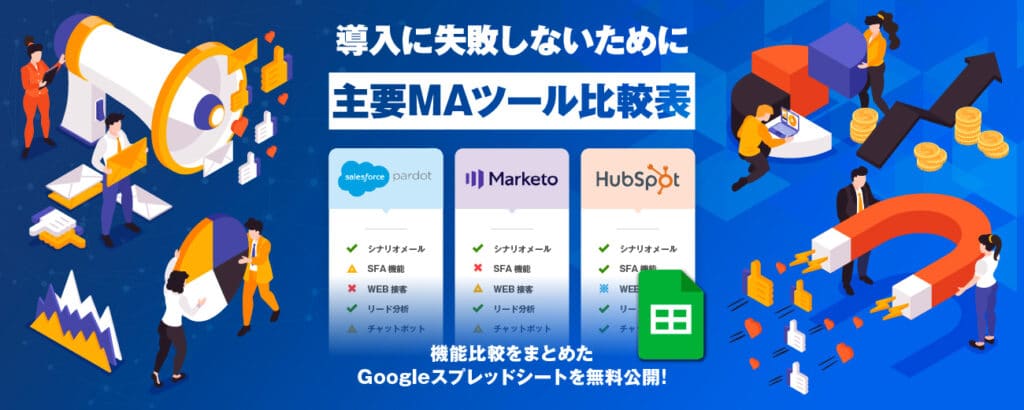
Pardot(Marketing Cloud Account Engagement)やMarketo、HubSpotなど、各ツールでできることを機能ごとに一覧化した便利なシートです。ツール選定の参考資料としてぜひご活用ください。
Sandboxの使い方

Sandboxの導入方法から初期設定までの流れは次の通りです。
- 新規Sandboxの作成
- 送信変更セットの作成
- 受信した変更セットのリリース
1. 新規Sandboxの作成
Salesforceにログインし、画面右上の歯車アイコンから設定画面にアクセスします。
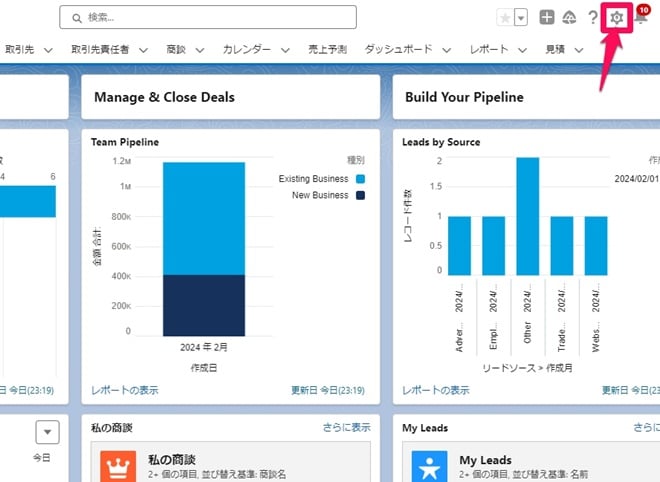
上部の検索窓に「Sandbox」と入力し、Sandboxの設定画面を検索します。その後、表示された設定画面のなかにある、「新規Sandbox」をクリックしましょう。
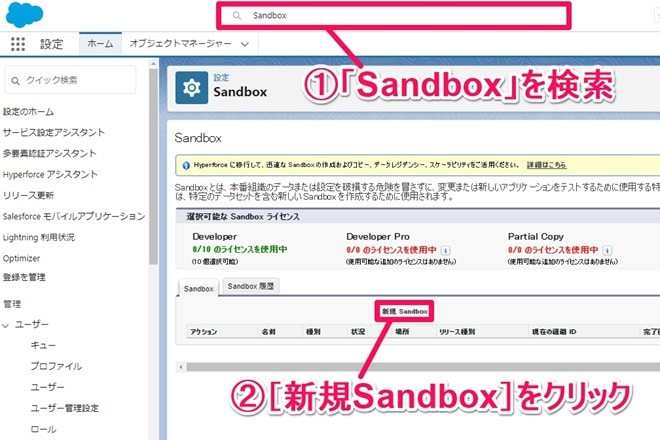
テスト環境の名称を入力し、[作成元(データをコピーする参照元)]を選択します。
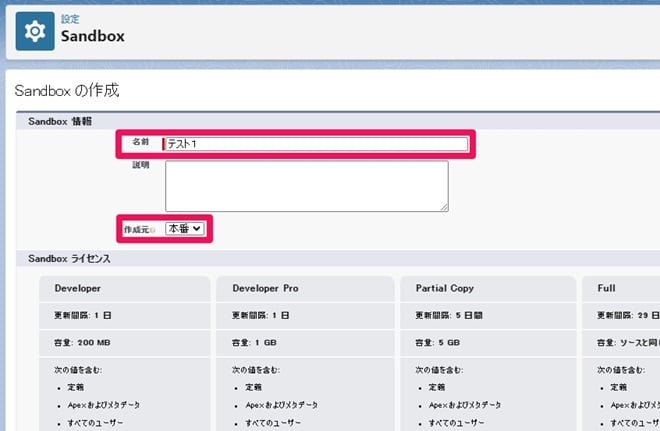
続けて、Sandboxのライセンスを選択し、[次へ]をクリックします。
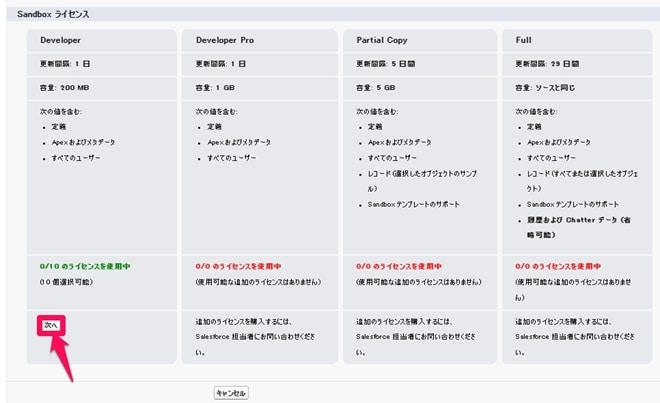
この際、必要に応じてオプションを設定します。
最後に[作成]をクリックすると、管理画面に新規Sandboxが生成されます。データを処理するまでに時間がかかるため、[状況]の項目にある処理状況が完了するまで待機しましょう。
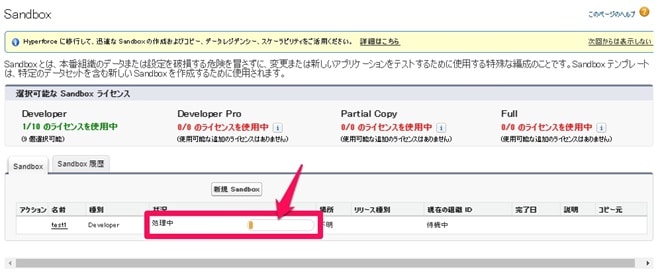
処理状況のバーが緑色になれば有効化が完了し、Sandboxを利用可能になります。
2. 送信変更セットの作成
送信変更セットを活用すると、本番組織と紐付いている組織間でデータを送信できます。例えば、Sandboxでテスト検証を行い、その変更内容を本番環境へと即座に反映できるため、設定変更の手間を抑えられます。
送信変更セットを作成するには、まず本番組織で受信環境を整えます。先ほどと同様、設定画面にアクセスし、クイック検索で「リリース設定」を指定しましょう。
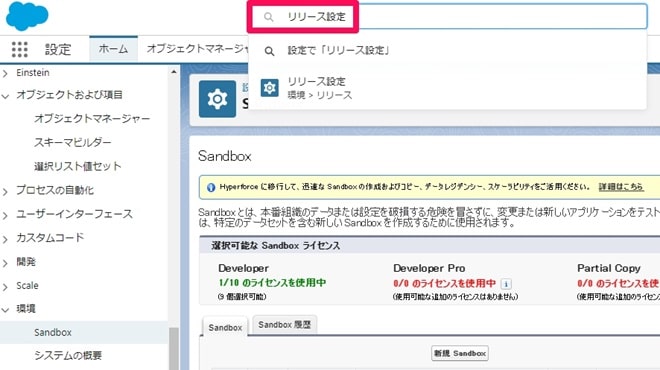
リリース設定画面で、変更セットを送信するSandbox名の隣にある[編集]をクリックします。そして、[アップロード認証方向 > 変更着信を許可]にチェックを入れます。
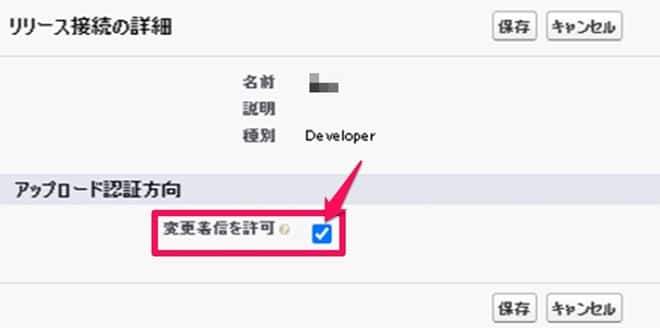
次に、設定画面のクイック検索で「送信変更セット」を指定し、その設定画面にアクセスします。画面内の[新規]をクリックします。
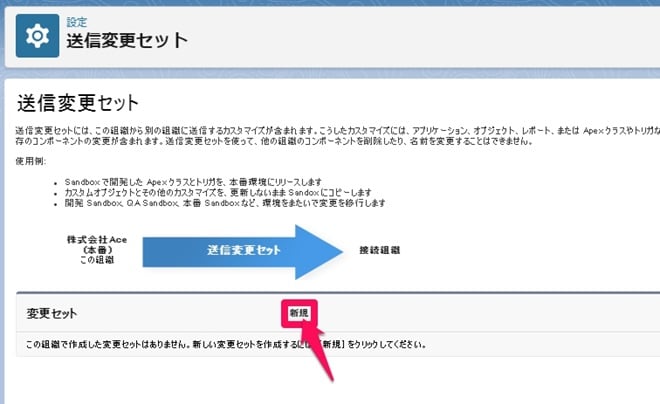
任意の名称を入力して保存します。
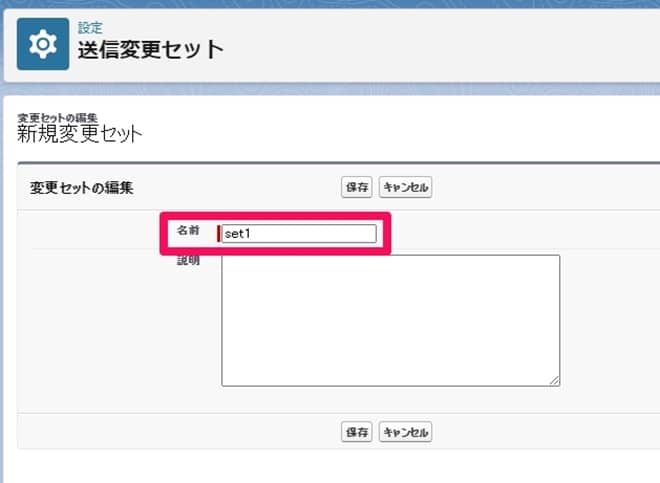
[変更セットコンポーネント > 追加]をクリックしましょう。
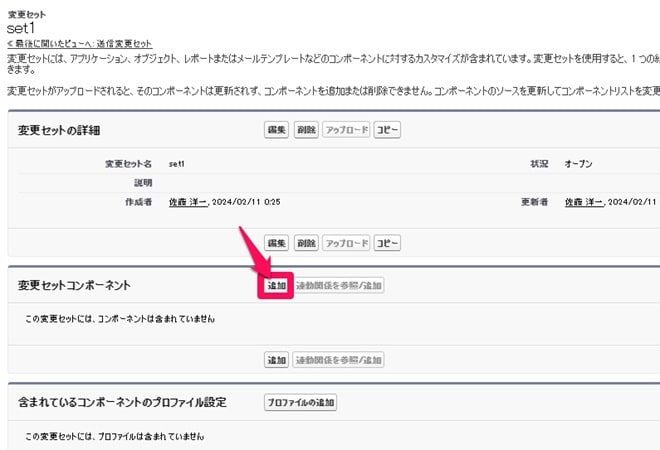
本番組織へと送信したい設定内容を一つひとつ追加します。例えば、特定のアプリケーションを送信したい場合、[コンポーネントの種類 > アプリケーション]を選択し、個別の項目にチェックを入れる具合です。
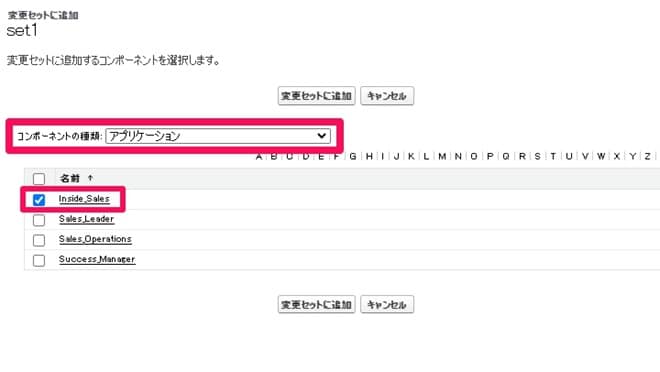
続いて、[含まれているコンポーネントのプロファイル設定 > プロファイルの追加]をクリックします。
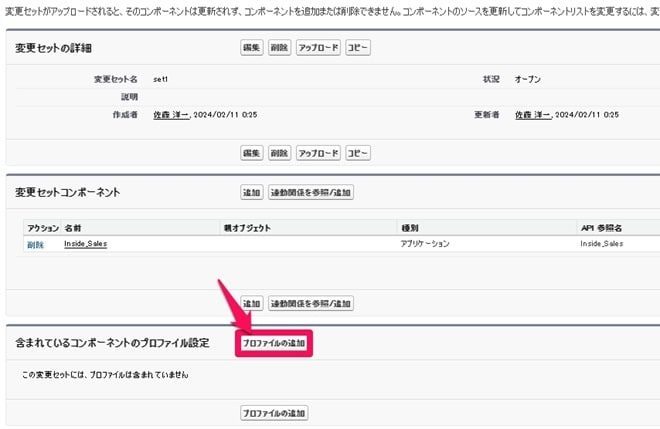
ここでは、送信変更セットの権限を付与できます。変更セットを送信すると本番組織のプロファイルが上書きされるため、事前に同一の権限に設定することが重要です。
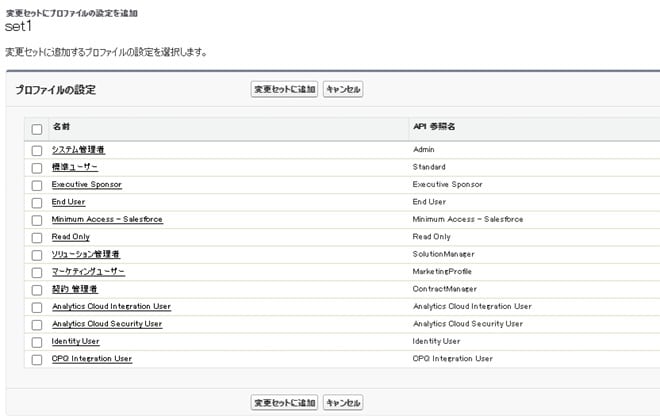
最後に[アップロード]をクリックします。
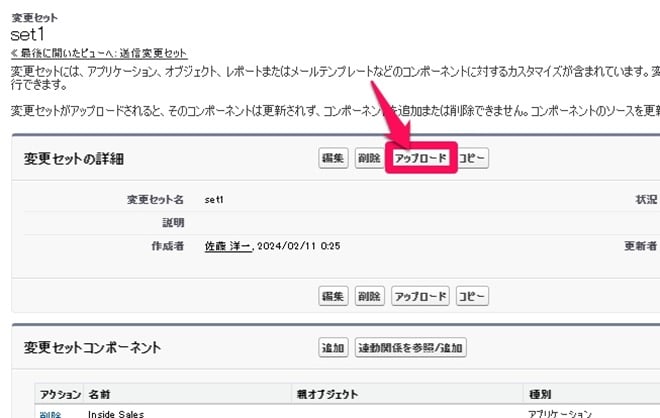
3. 受信した変更セットのリリース
設定画面のクイック検索で「受信変更セット」を指定し、その設定画面にアクセスします。
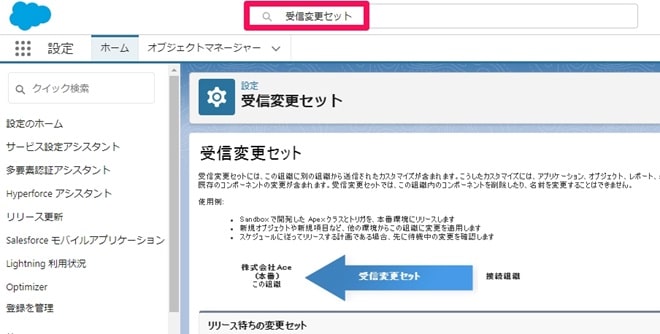
[リリース待ちの変更セット]に先ほど送信した変更セットがあるため、[検証]をクリックしてエラーがないかを確認します。最後に[リリース]をクリックすれば、変更セットの受信が完了します。
Sandboxを活用してSalesforceの運用効率を高めよう

Sandboxを利用すると、Salesforceの本番さながらのテスト環境を構築できます。ツールの利用前に問題点の特定・改善ができるため、運用効率の向上につながります。
ただし、Sandboxの種類によって実行可能なことが異なる点に注意が必要です。
スモールスタートでSalesforceを導入する際や、Sandboxの機能を試用する際は、最も手軽なDeveloper Sandboxから始めるのが良いでしょう。
Sandboxを最大限に活用し、本番に向けた環境を最適化しましょう。
株式会社FLUEDではBtoBのマーケティングにお悩みの方へ、無料のオンライン相談会を実施しております。
数多くの企業様をご支援してきた経験からBtoBマーケティングに関する質問、疑問にお答えいたします。
▼ 今すぐBtoBマーケティング無料相談会を予約

 2024.03.10
2024.03.10 2024.11.29
2024.11.29


















